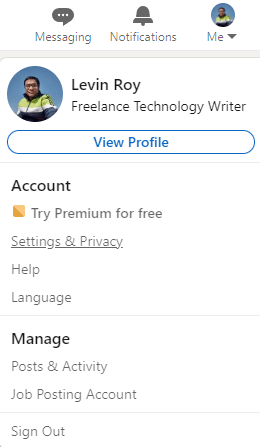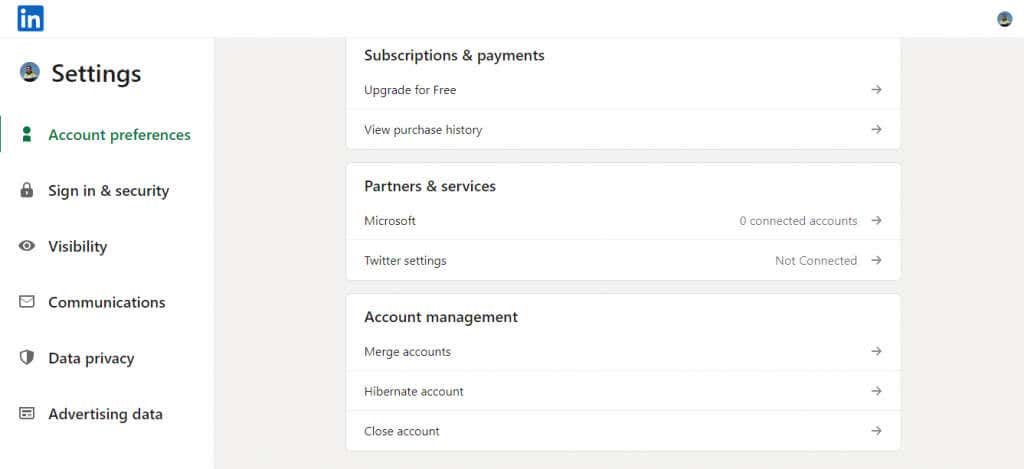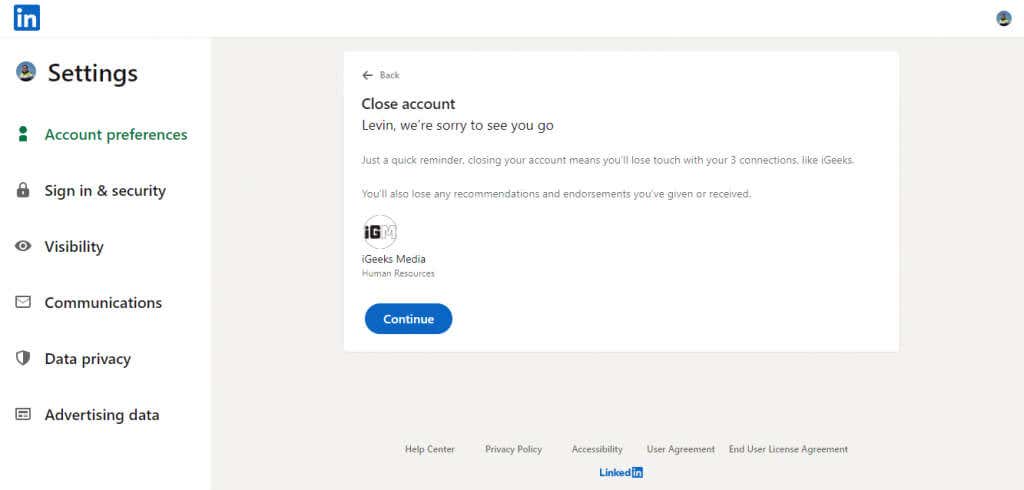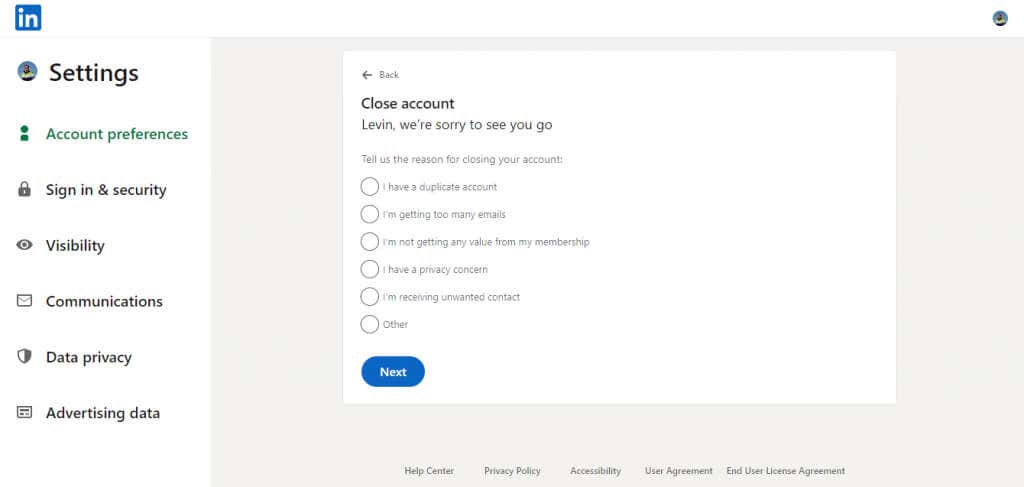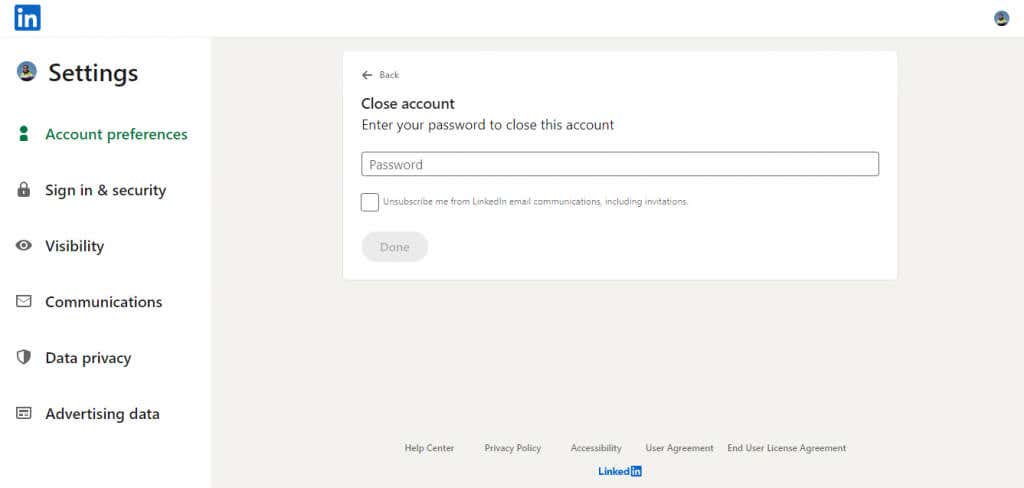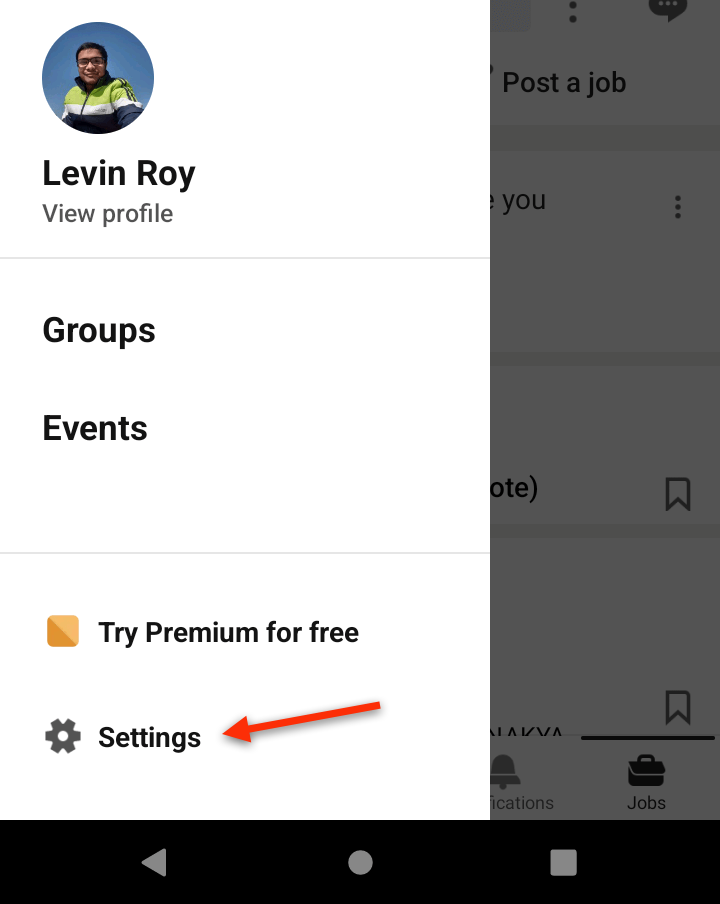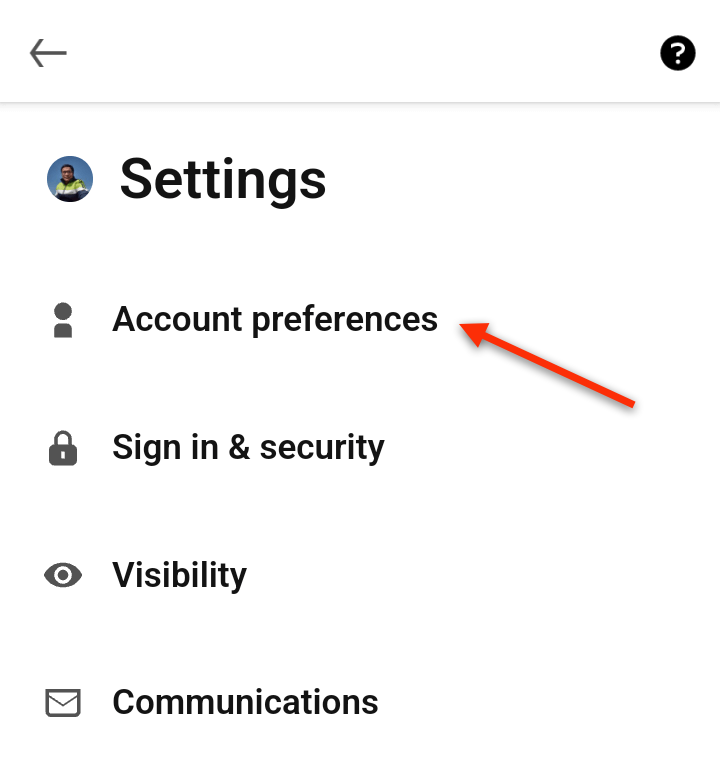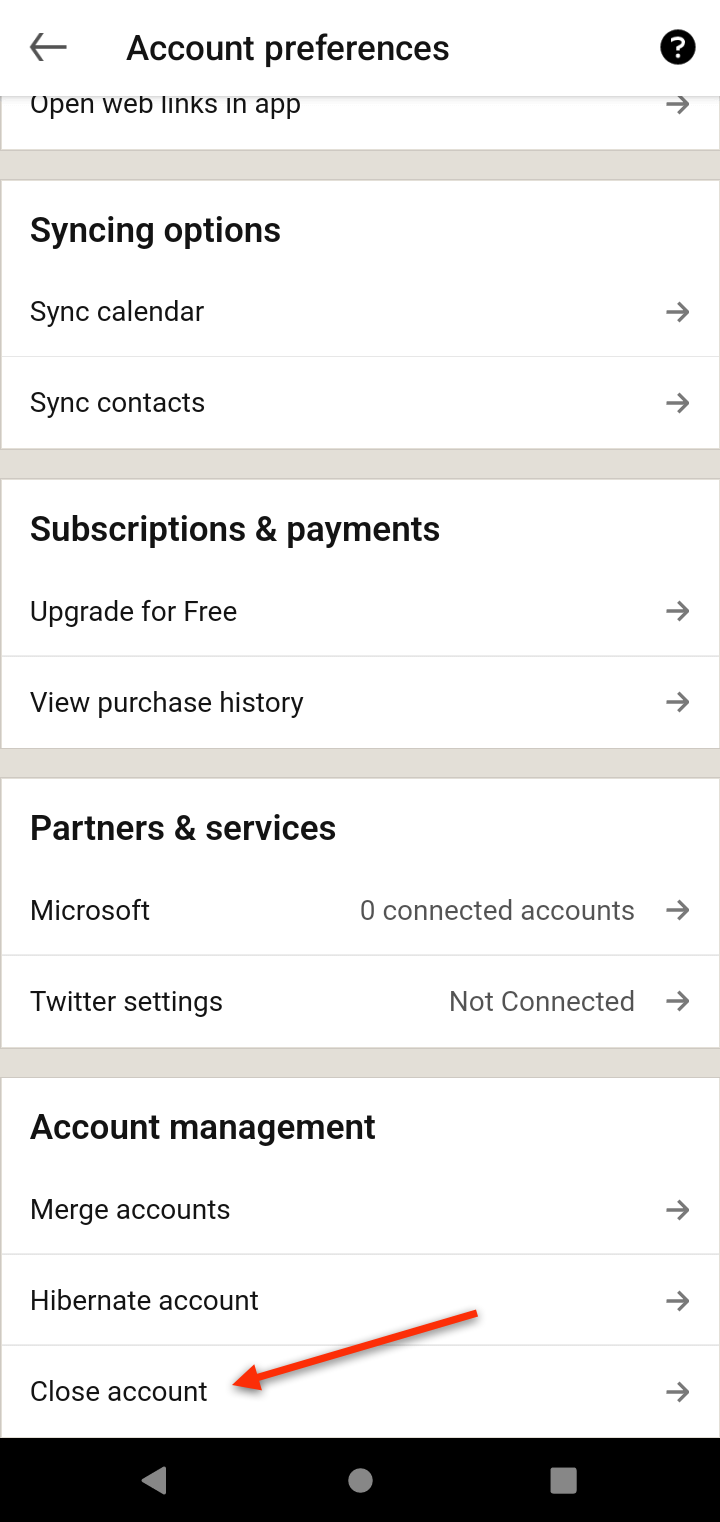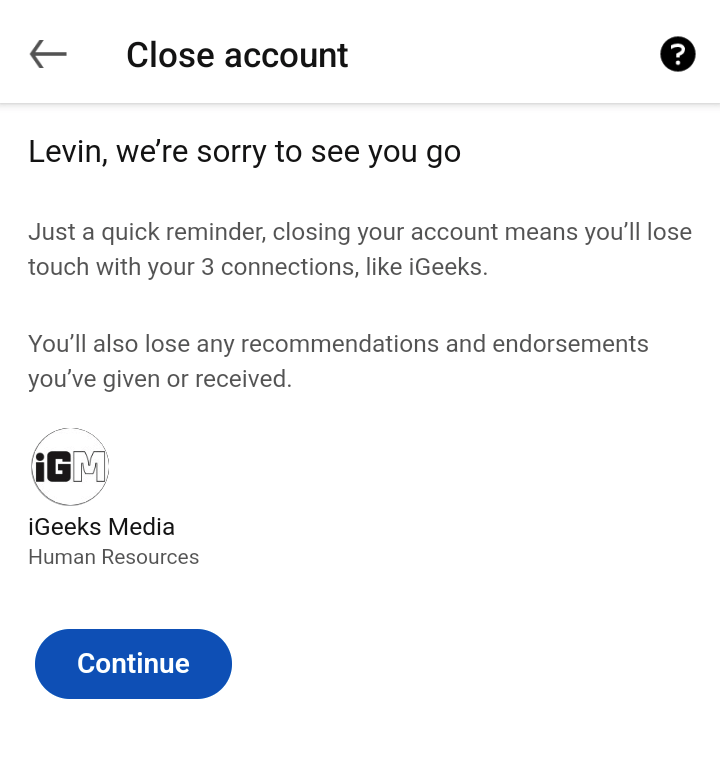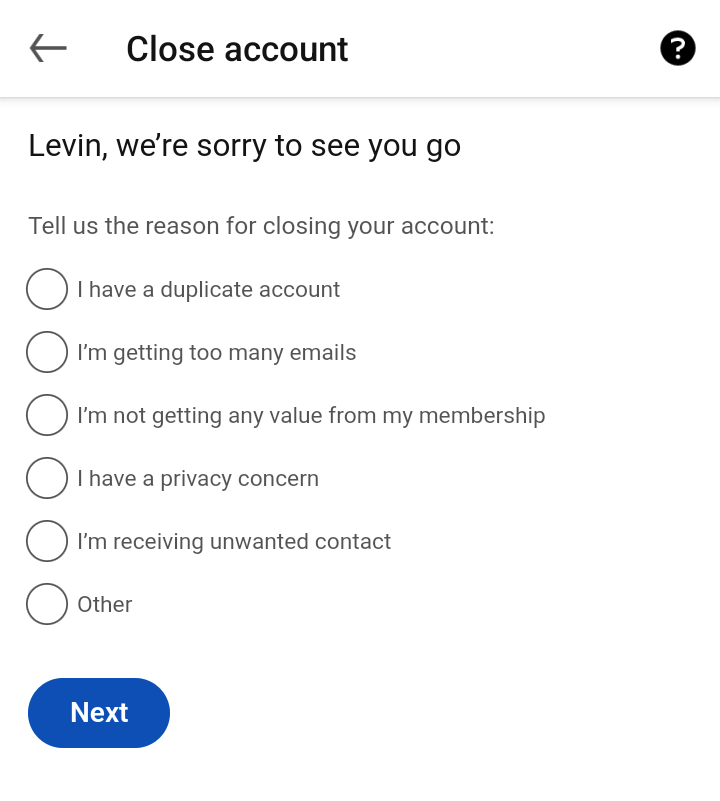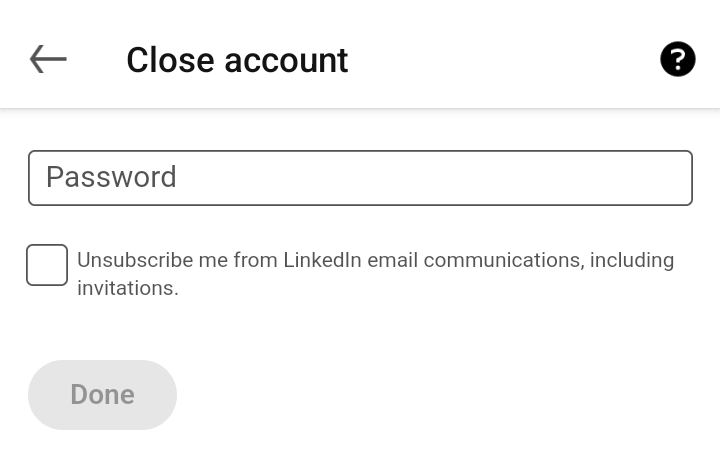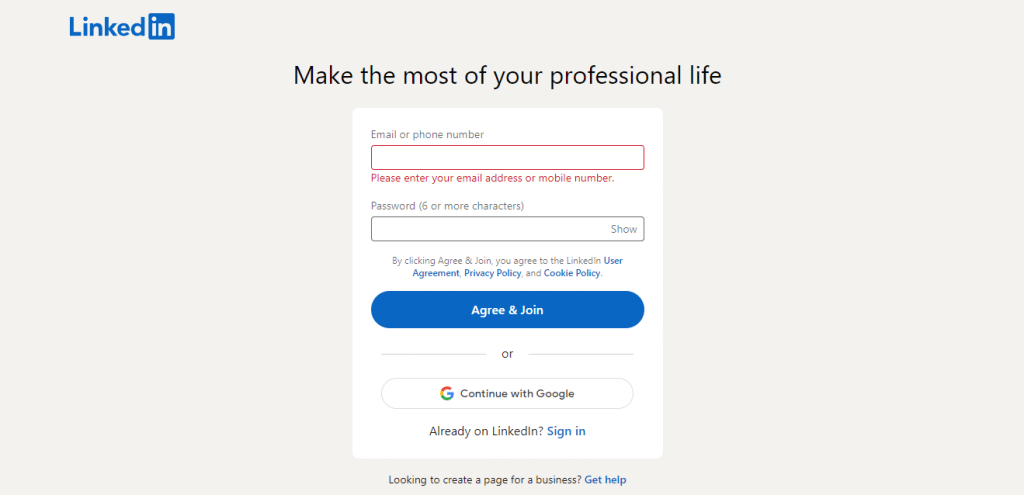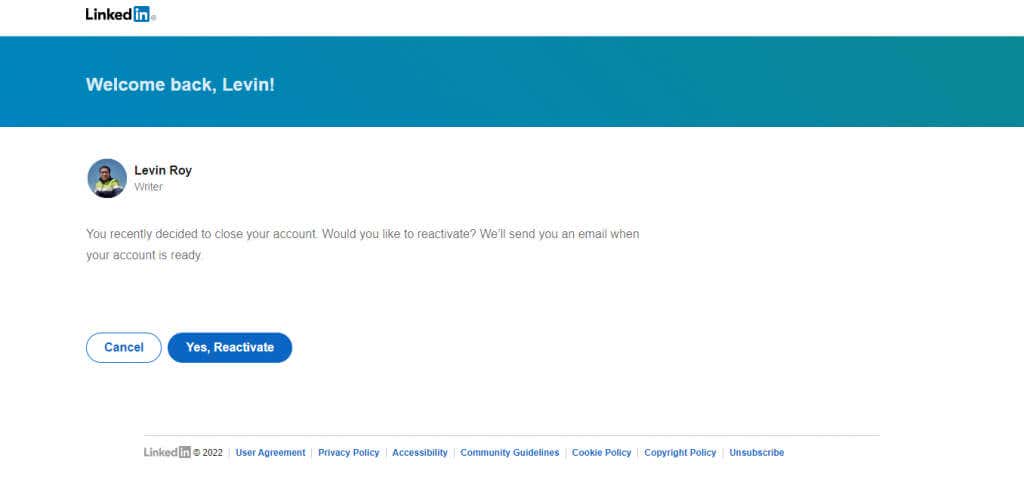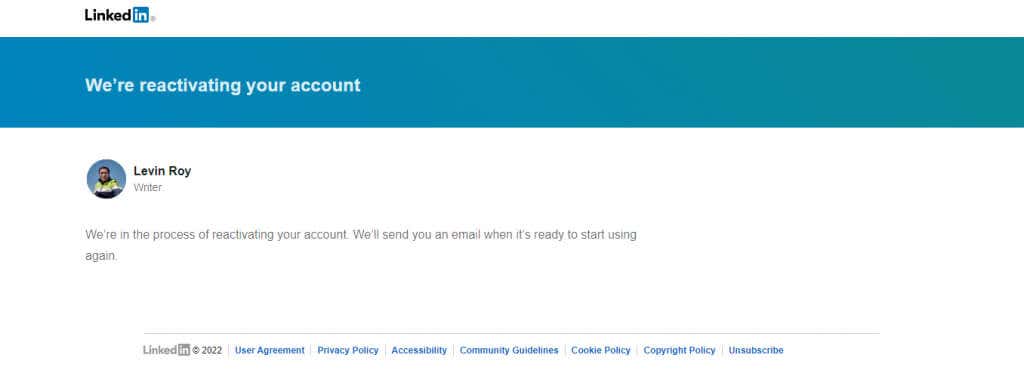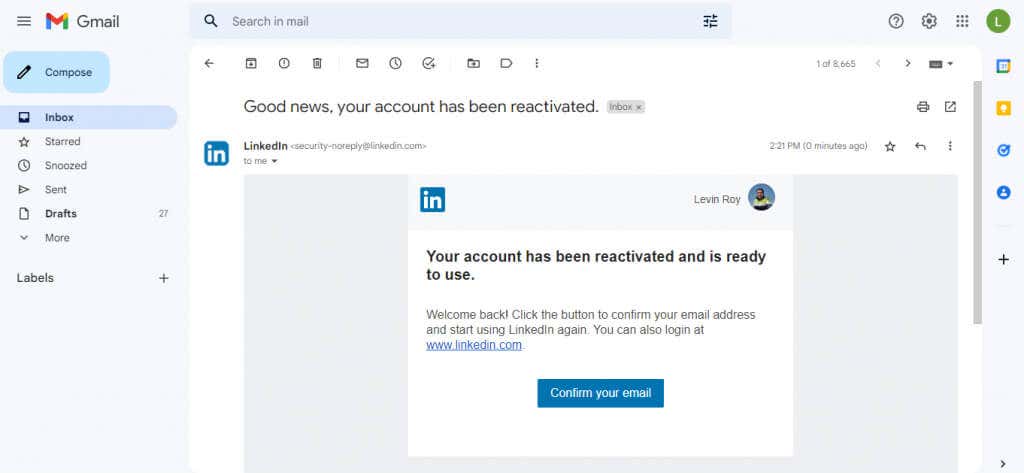LinkedIn eskisi gibi profesyonel ağ oluşturma merkezi değil. Sonsuz bir talep yağmuruna tutulmaktan bıktıysanız, gidilecek yol LinkedIn hesabınızı silmektir.
Ancak tüm sosyal medya platformları gibi hesabınızı kalıcı olarak silmek de geri alınamaz. 14 gün içinde oturum açarak hesabınızı yeniden etkinleştirebilirsiniz ancak yine de takipçilerinizi, grup üyeliklerinizi, onaylarınızı, önerilerinizi ve bekleyen davetiyelerinizi kaybedersiniz.
Bu nedenle, özellikle Özel hesap 'iniz varsa, LinkedIn hesabınızı kapatmadan önce dikkatlice düşünün.
PC'deki LinkedIn Hesabınızı Nasıl Silebilirsiniz?
Bilgisayarınız ister Windows, Mac veya Linux çalıştırsın, bir web tarayıcısı aracılığıyla aynı adımları kullanarak hesabınıza erişebilir ve hesabınızı silebilirsiniz.
Öncelikle web tarayıcınızda LinkedIn'i açın ve sağ üstte görünen küçük profil resmine tıklayın. Açılır menüden Ayarlar ve Gizlilik'i seçin.
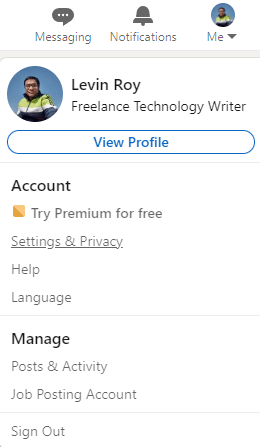
Alt kısımdaki Hesap Yönetimi bölümüne ilerleyin ve Hesabı kapat'ı seçin.
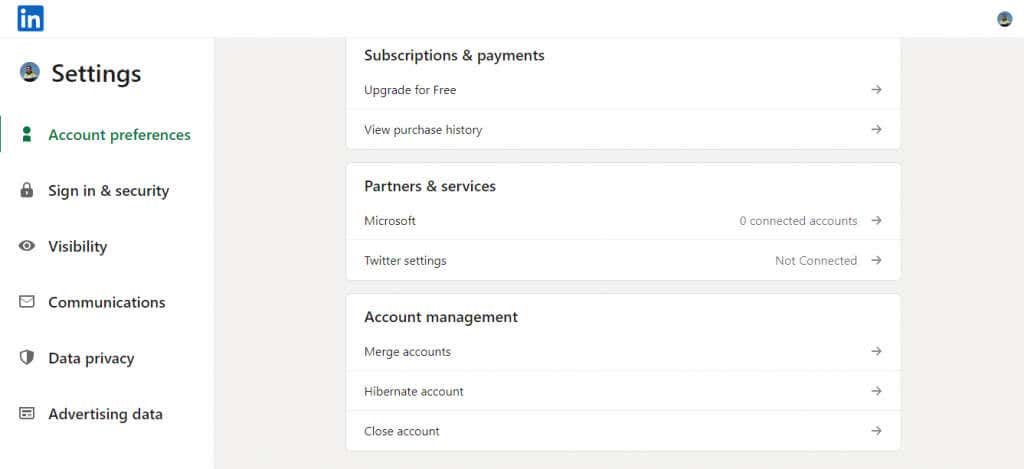
LinkedIn hesabınızı devre dışı bırakırken tavsiyeler ve onaylar 'nizi kaybetme konusunda uyarılacaksınız. Yine de devam etmek için Devam'ı tıklayın.
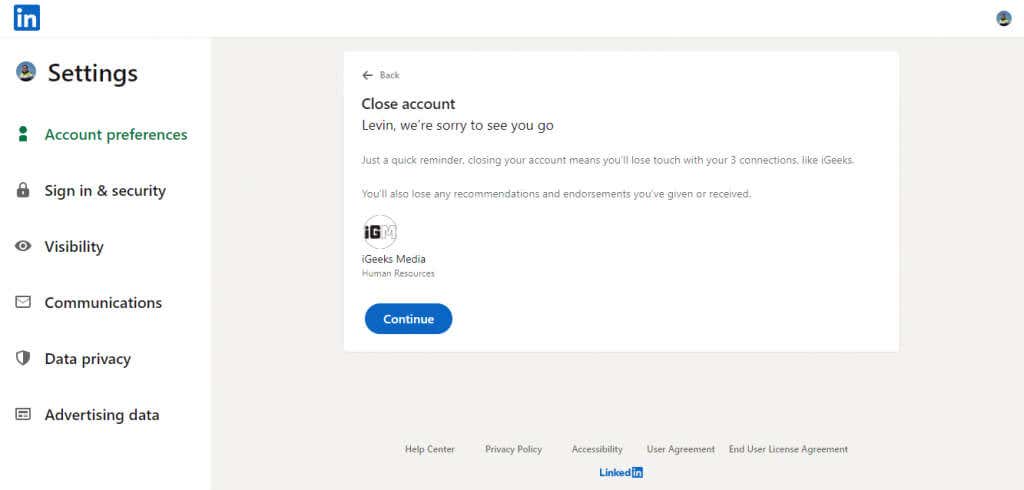
Hesabınızı neden kapattığınıza ilişkin bir neden seçin. Nedeniniz listede yoksa Diğer'i seçin ve kendi kelimelerinizle yazın.
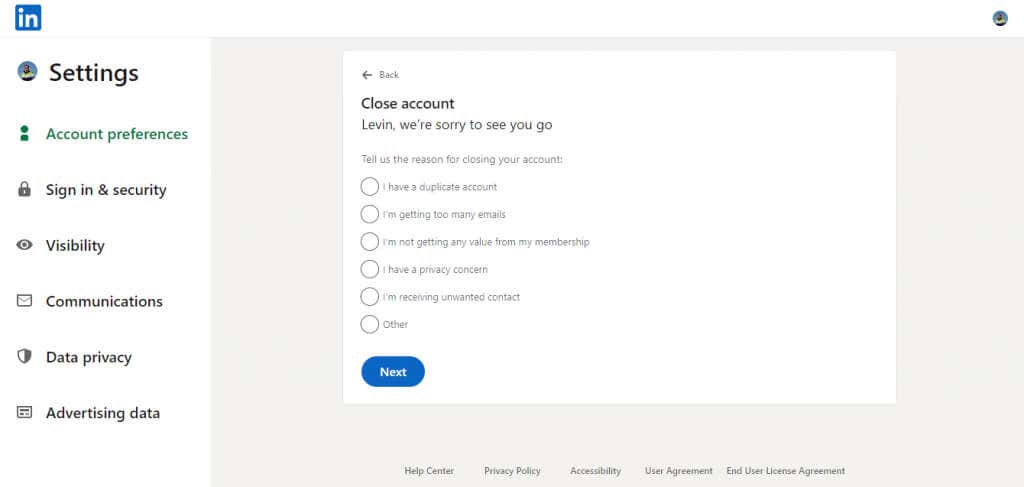
Son olarak LinkedIn hesabınızın silinmesini onaylamak için hesap şifrenizi girin.
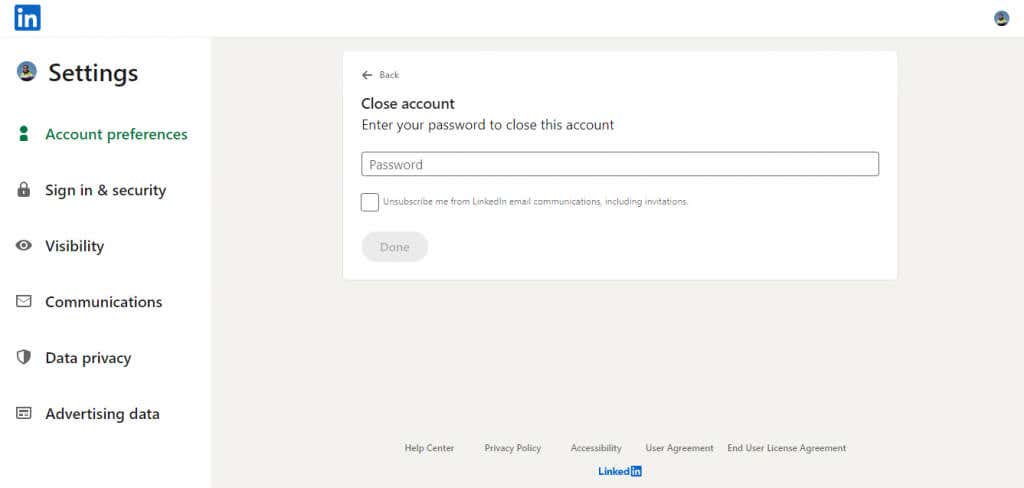
LinkedIn hesabınız artık kapalı. Web sitesinin size bildirdiği gibi, LinkedIn verilerinizin arama motorlarında görünmemesi birkaç gün alacaktır.

Akıllı Telefonda LinkedIn Hesabınızı Nasıl Silebilirsiniz?
LinkedIn mobil uygulamasında hesabınızı silme adımları Android ve iOS cihazlarda hemen hemen aynıdır.
Akıllı telefonunuzda LinkedIn uygulamasını açın ve üst köşedeki profil fotoğrafınıza dokunun. Bu kısa bir menü getirir. Ayarlar'ı seçin.
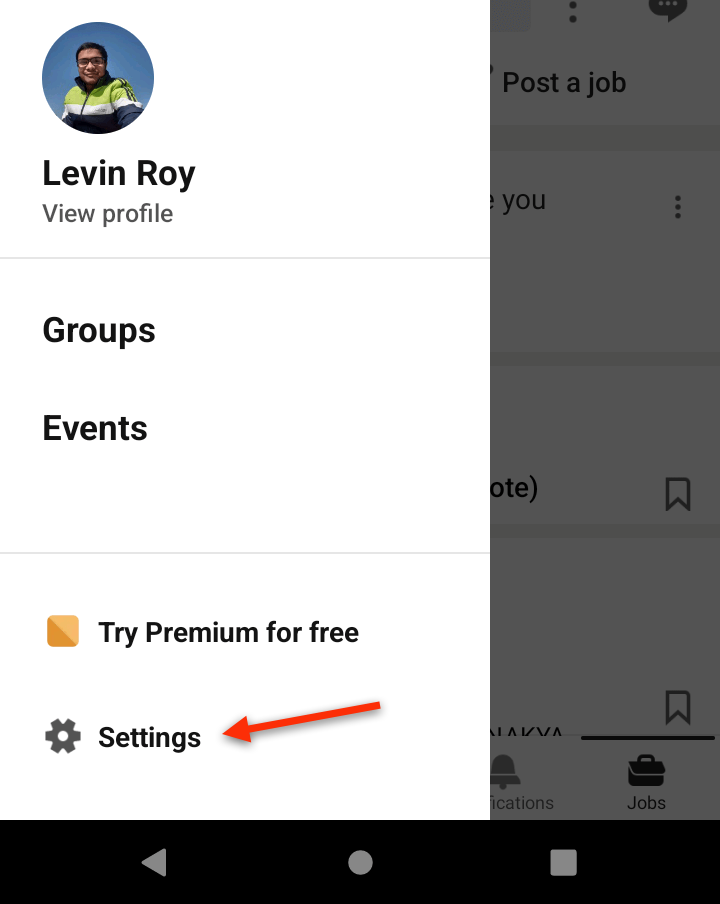
Hesap Tercihleri'ni seçin.
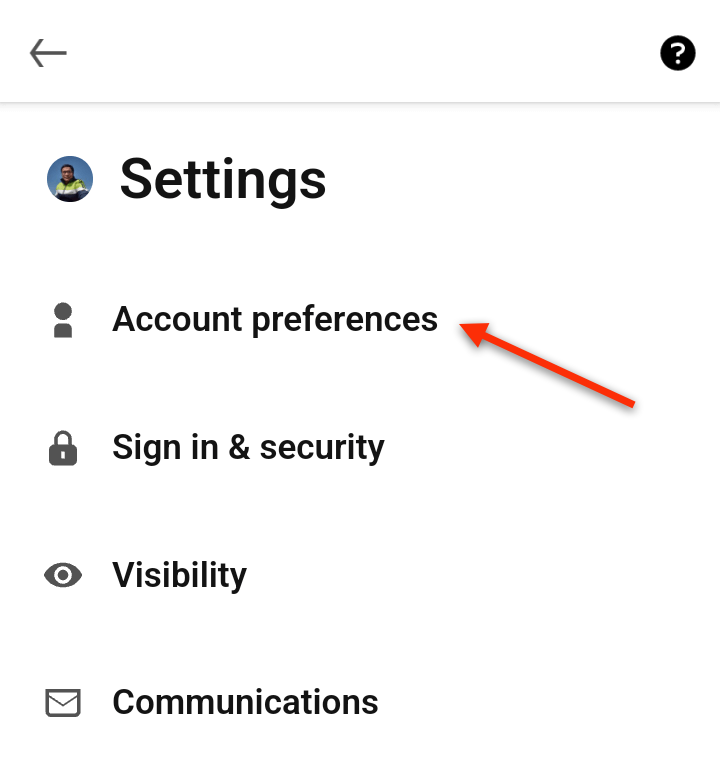
Alt kısımdaki Hesap Yönetimi bölümüne ilerleyin ve Hesabı kapatseçeneğine dokunun.
.
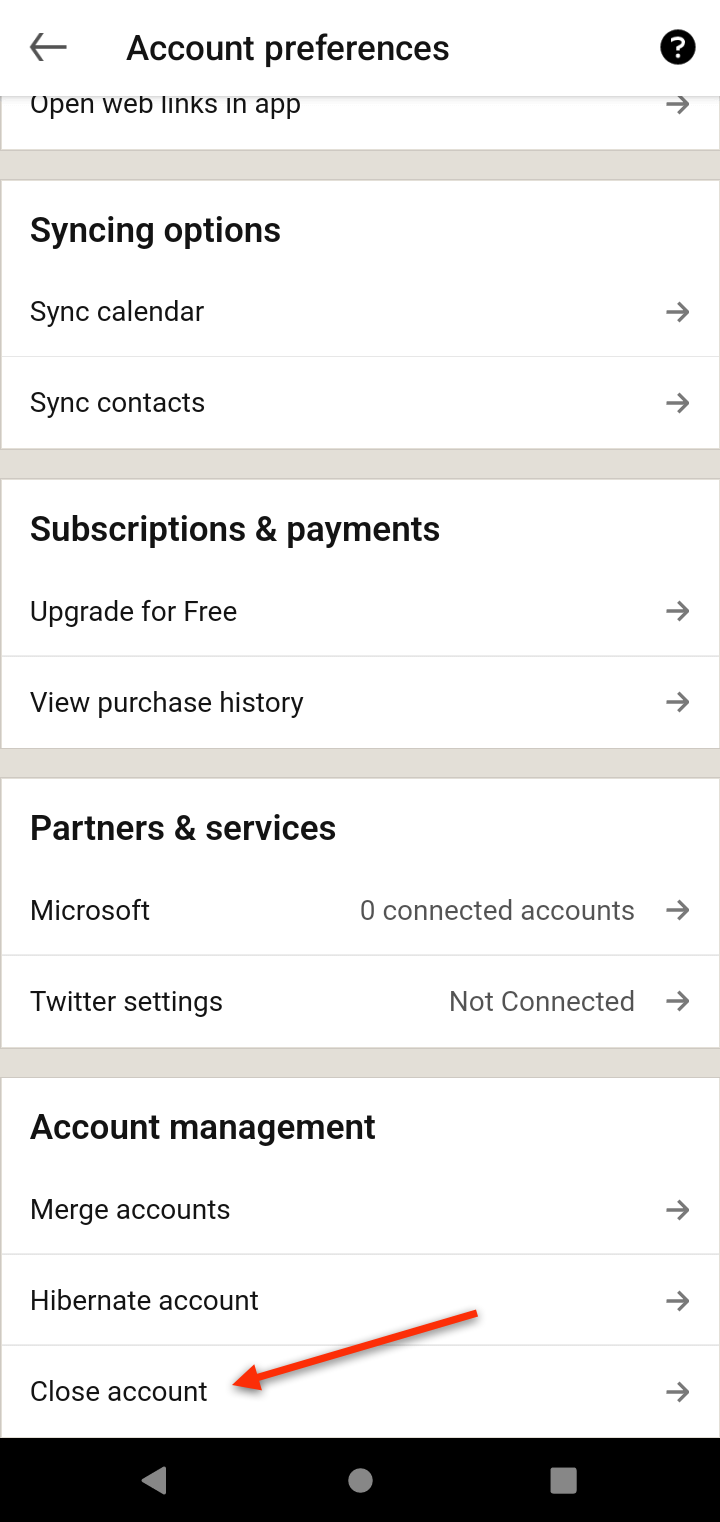
Bundan sonra adımlar masaüstü web sitesindekilerle aynıdır. Devam etmek için Devam'a dokunun.
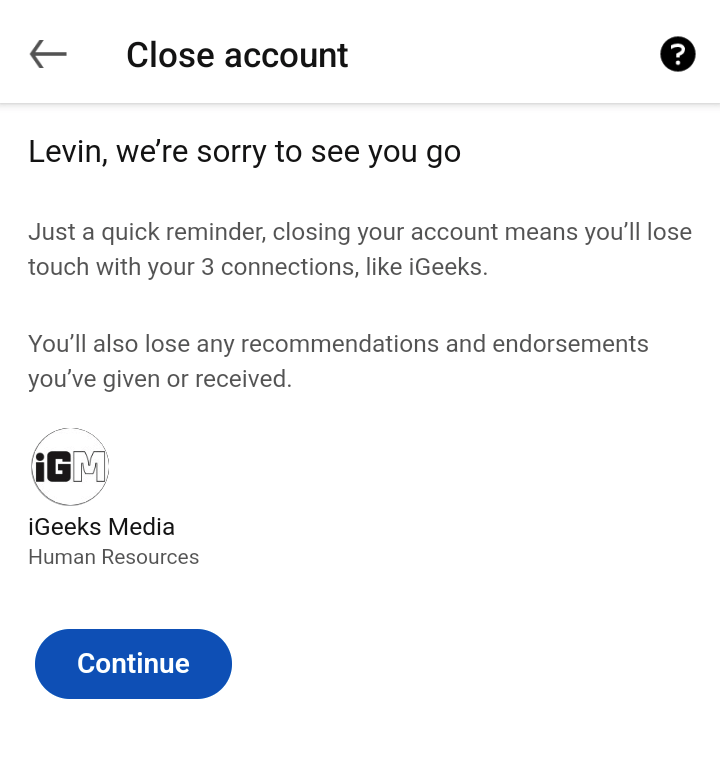
Şimdi, özel bir neden girmek istiyorsanız Diğerseçeneğini kullanarak LinkedIn hesabınızı silme nedeninizi seçin. İşiniz bittiğinde İleri'ye dokunun.
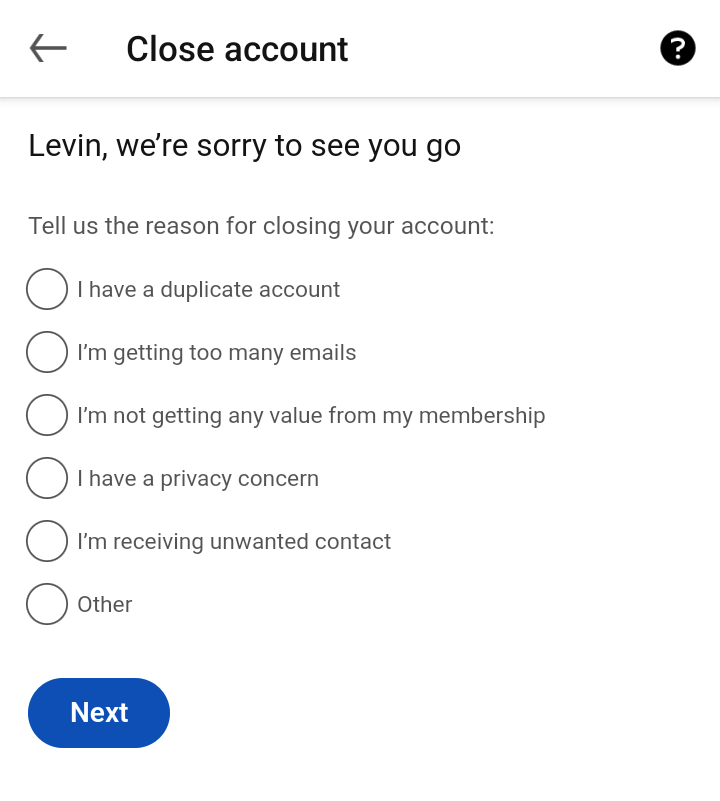
Hesabınızı onaylamak ve silmek için şifrenizi girin.
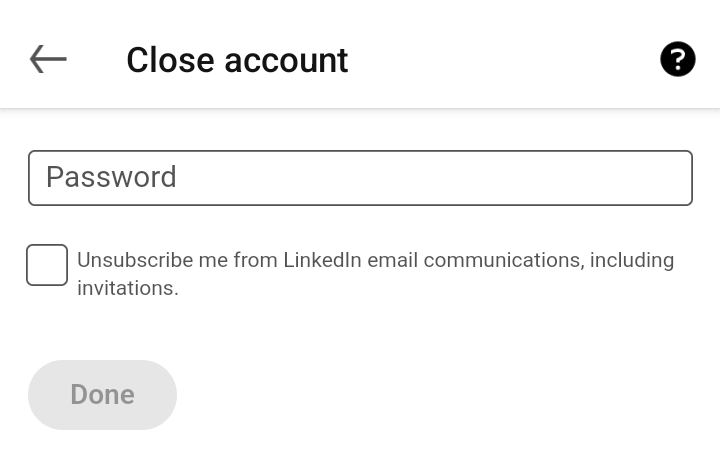
Silinen LinkedIn Hesabınızı Yeniden Etkinleştirme
Hesabınızı devre dışı bıraktıktan sonraki 14 gün içinde kapatma konusunda fikrinizi değiştirirseniz hesabınızı geri yükleyebilirsiniz. Ne kadar az zaman geçerse geçsin, bunun bekleyen davetiyeler veya onaylar gibi şeyleri geri getirmeyeceğini unutmayın.
Silinen LinkedIn hesabınızı yeniden etkinleştirmek için web tarayıcınızda LinkedIn'i açın. Bir hesap oluşturmanız istenecektir.
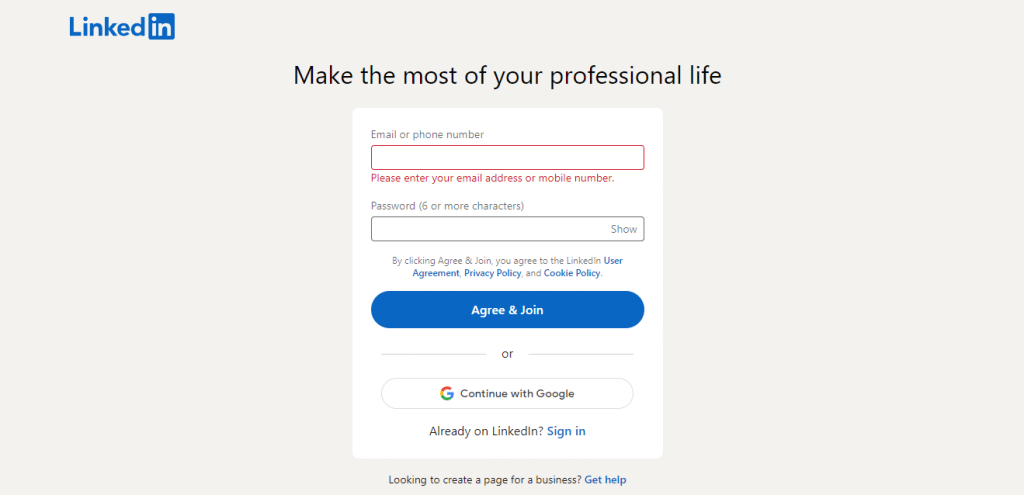
Oturum aç'ı seçin ve ardından giriş bilgilerinizi girin.
Hesabınızı yeniden etkinleştirme seçeneğini göreceksiniz. Evet, Yeniden Etkinleştirdüğmesini seçin.
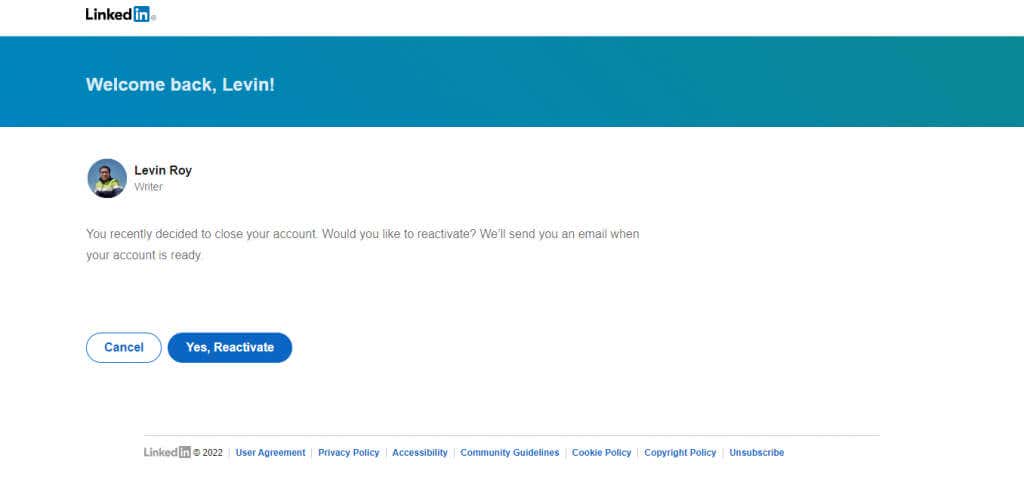
LinkedIn, hesabınızı yeniden etkinleştirmeye başlayacak ve hesabınız erişime hazır olduğunda size bir e-posta gönderecektir.
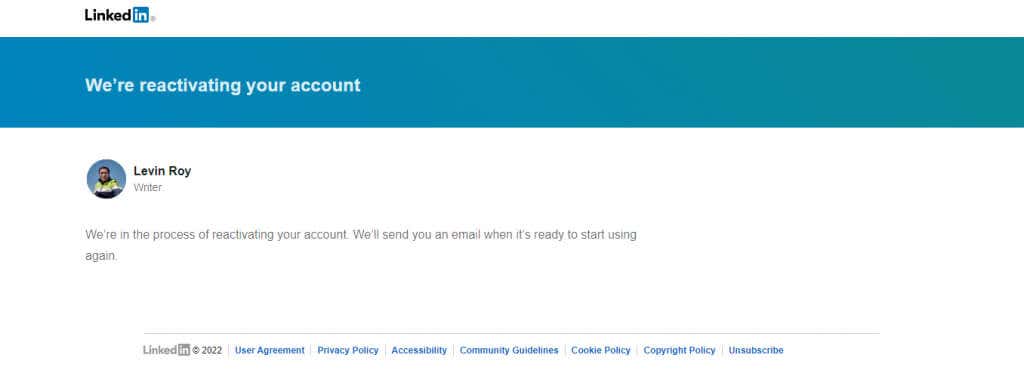
E-postayı aldığınızda mesajı açın ve E-postanızı onaylayınseçeneğini seçin. Ayrıca yeni bir sekmeden normal şekilde oturum açabilirsiniz.
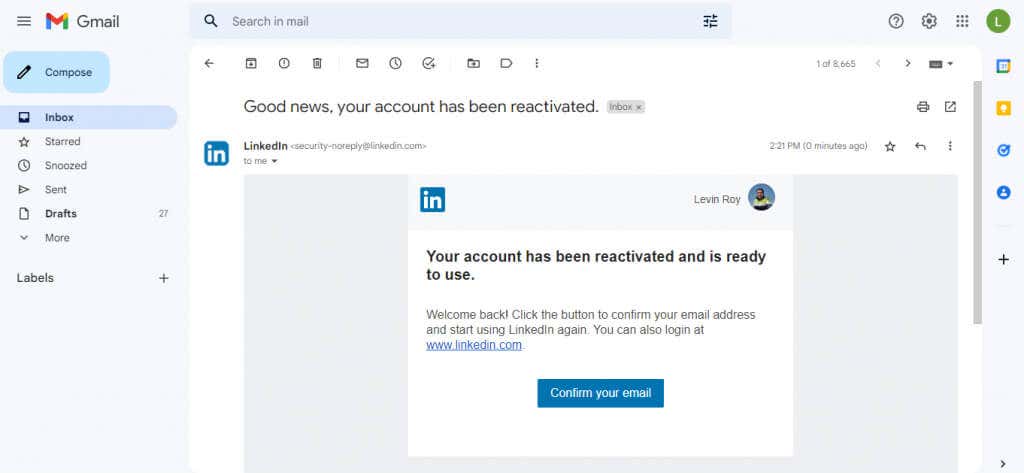
Ve böylece LinkedIn hesabınızı tekrar kullanabilirsiniz.
.
İlgili Mesajlar: